l图片处理教学工作总结共4篇.docx
《l图片处理教学工作总结共4篇.docx》由会员分享,可在线阅读,更多相关《l图片处理教学工作总结共4篇.docx(11页珍藏版)》请在冰豆网上搜索。
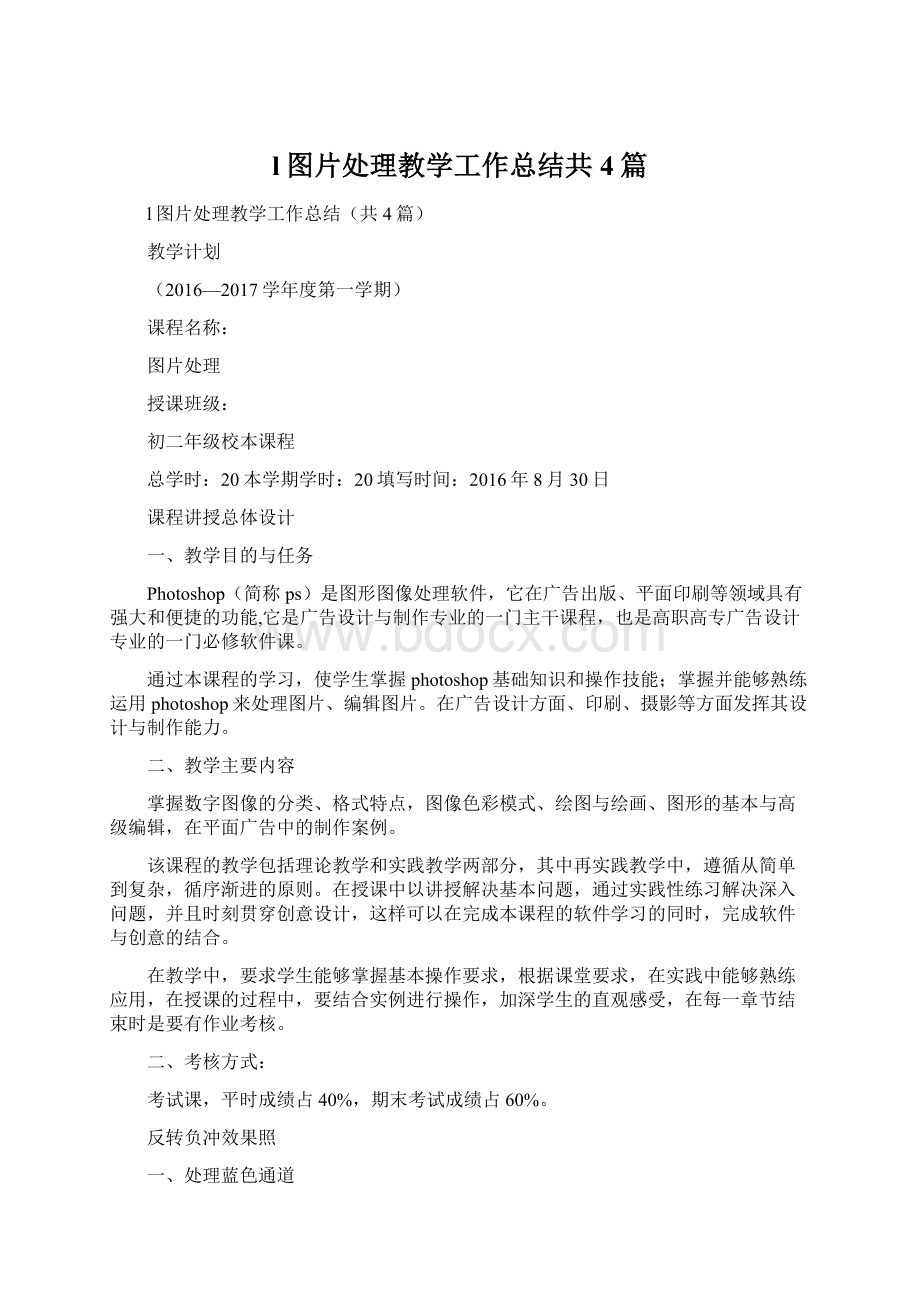
l图片处理教学工作总结共4篇
l图片处理教学工作总结(共4篇)
教学计划
(2016—2017学年度第一学期)
课程名称:
图片处理
授课班级:
初二年级校本课程
总学时:
20本学期学时:
20填写时间:
2016年8月30日
课程讲授总体设计
一、教学目的与任务
Photoshop(简称ps)是图形图像处理软件,它在广告出版、平面印刷等领域具有强大和便捷的功能,它是广告设计与制作专业的一门主干课程,也是高职高专广告设计专业的一门必修软件课。
通过本课程的学习,使学生掌握photoshop基础知识和操作技能;掌握并能够熟练运用photoshop来处理图片、编辑图片。
在广告设计方面、印刷、摄影等方面发挥其设计与制作能力。
二、教学主要内容
掌握数字图像的分类、格式特点,图像色彩模式、绘图与绘画、图形的基本与高级编辑,在平面广告中的制作案例。
该课程的教学包括理论教学和实践教学两部分,其中再实践教学中,遵循从简单到复杂,循序渐进的原则。
在授课中以讲授解决基本问题,通过实践性练习解决深入问题,并且时刻贯穿创意设计,这样可以在完成本课程的软件学习的同时,完成软件与创意的结合。
在教学中,要求学生能够掌握基本操作要求,根据课堂要求,在实践中能够熟练应用,在授课的过程中,要结合实例进行操作,加深学生的直观感受,在每一章节结束时是要有作业考核。
二、考核方式:
考试课,平时成绩占40%,期末考试成绩占60%。
反转负冲效果照
一、处理蓝色通道
首先对蓝色通道进行处理,点按图层调板底部的"新调整图层"按钮,选取"反相",新建一反相调整层,在图层的名称上双击,重命名为"蓝色",这样以后更改时方便查找。
点按图层样式图标三角形,展开应用于该图层的图层效果列表,选择"混合选项"打开图层样式调板,将高级混合中通道R,G前面的勾选去掉,只显示该层蓝色通道的信息将该层模式改为"颜色加深",填充不透明度设置为20%。
二、处理绿色通道
同样,新建一个反相调整层,命名为"绿色"。
点按图层样式图标旁边的三角形,展开应用于该图层的图层效果列表,择"混合选项",将高级混合中通道R、B的勾选去掉,只显示该层绿色通道的信息
将该层模式改为"正片叠底",填充不透明度设置为20%。
三、处理红色通道
新建一个曲线调整层,命名为"红色",点按图层样式图标旁边的三角形,展开应用于该图层的图层效果列表,择"混合选项",将高级混合中通道G、B的勾选去掉,只显示该层红色通道的信息。
将图层模式改为"颜色加深",不透明度为100%。
曲线向下拉一点,拉出绿色感觉。
四、进一步颜色调整
这时可以看到图片颜色灰暗,新建一色阶调整层,分别调整红、绿、蓝三个通道的色阶。
增大对比度和颜色调整,红色通道:
0、1.
29、255,绿色通道:
46、1.
37、211,蓝色通道:
21、0.7
6、151,如图所示。
新建一"亮度/比度"调整层,设置为亮度-3,对比度。
以改善画面的对比度。
新建一"色相/饱和度"调整层,饱和度设计为+17,使图片颜色更加艳丽。
编辑色阶调整层的红色通道,将中间滑块向左拖动,改善面部的绿脸情况。
Photoshop磨皮教程:
让肌肤美百无暇打开图像,复制一层,打开通道面板,复制绿通道(因为绿通道细节多,且层次分明呀),对绿通道副本执行滤镜/其它/最小值.,看那些烦人的斑点尽显无遗了。
再执行滤镜/其它/高反差保留,数值自己看情况定,这决定将来选择的范围。
然后对绿通道副本执行图像/计算,计算的目的是为了得到精确的选择区,强光能使比50%中性灰暗的地方更暗,比50%中性灰亮的地方更亮。
计算三次,将ALPHA3通道载入选区,再反选。
回图层面板,点击副本,新建曲线调整层,把曲线中间向上稍稍提高点,不能太过了,看情况。
如果不满意可以盖印图层[盖印的意思是在可见图层之上合并所有可见图层,快捷键:
CTRL+ALT+SHIFT+E]后把刚才的动作(复制绿通道、最小值、高反差保留、计算、曲线调整)再执行一次。
皮肤有点病态黄,MM可不喜欢,再新建一个可选颜色调整层,把黄色调整一下。
-9/0/-12/-20
再次盖印,把盖印层的模式改为柔光。
层次出来了,但黄色还是多了。
这次我们新建色相饱和度调整层,再次调整黄色。
0/0/54。
如果还有明显的斑点要处理,可以再次盖印图层,用修补工具进行小小处理。
美白
一、锐化、磨皮、美白,数值如图,通过阀值选择需要的高光亮部。
注:
阀值是说设定一个数值后,此数值起一个阀的效果。
即超过你设定值的像素表现为一种形式,而低于你设定值的像素表现为对立的形式,表现出来就是在纯无色的状态下,控制黑白显示的范围。
把阀值这个调整图层的混合模式改为颜色减淡,可以看到图片里只有白色的高亮区域成为高光显示出来,然后通过蒙板调整一下。
其他图层由下往上参数如下(曲线,可选颜色,可选颜色,色彩平衡,色相饱和度,可选颜色,阀值,亮度对比度)。
二、眼影、眼线、眼珠、唇线的处理,都在新图层里画,图层混合模式为柔光,根据混合效果减透明度。
眼睛部分的处理:
新建图层,画了新的颜色以后拼合以后再用减淡工具处理,眼影的颜色包括了前面调色眼部颜色的还原和新建图层的颜色叠加。
三、合并图层以后进一步调整细节,比如局部的减淡加深,减淡眼珠的高光,或者是用曲线调整整图的亮度和锐度。
四、用钢笔路径工具绘制眼线、唇线的轮廓,然后用路径描边工具对眼线和唇线作细处理。
五、细节部分的处理:
调出婚纱照温柔暖色调
一、打开原图,ctrl+J复制一层,执行图像-调整-色阶-自动色阶,或者shift+ctrl+L快捷键执行自动色阶。
二、建立可选颜色调整层,设置参数如图所示:
三、再建立色相/饱和度调整层,用吸管工具吸取人物身后的草地颜色,也可以直接选择红色通道调整,设置参数如图所示:
四、选择画笔工具,用黑色画笔在色相/饱和度蒙版层上把人物皮肤擦出来,尽力不要碰到背景,效果如图所示:
五、再做亮度/对比度调整层,设置参数如图:
六、继续做调整图层,曲线,设置如图所示:
七、为了使人物和背景看起来更融洽,做照片滤镜调整层,设置参数如图:
八、shift+ctrl+alt+E,盖印可见图层,执行滤镜-锐化-USB锐化,设置参数如图:
35/6.8/10。
调出浪漫色调
1、使用色阶调整图,进行自动色阶,然后用可选颜色进行调整。
2、盖印得到图层2,并复制得到副本,设为滤色,不透明度60%。
3、对图象进行色彩平衡和亮度/对比度的调整,这时水变成绿色了。
4、复制背景得到图层1副本,建立图层组,命名人物,为组建立人物的蒙版,然后把图层1副本拉进组里,同时再复制得到副本2,并改为滤色,不透明度88%。
5、打开通道混合器,选蓝通道,绿色和蓝色各为50%,然后饱和度增加20。
6、复制背景层得到图层1,建立图层组,命名为植物,并为组建立右上角的植物蒙版,然后把图层1拉进组里,再进行色相饱和度和亮度对比度的调整。
7、复制背景层得到背景副本,建立图层组,命名为石头,并为组建立石头的蒙版,把背景副本拉进组里,再进行曲线和通道混合器的的调整。
8、盖印图层得到图层12,进行USM锐化2次,然后用蒙版擦出人物和水花外的部分。
9、对皮肤和个别细节再进行调整,最后增加文字的修饰和外框的制作(完成)
过曝
1.打开图片,执行“选择-色彩范围”,用吸管对人物脸部较亮的地方点一下(注意容差),就出来一个选区范围。
2.点击图层面板下的创建调整图层按钮,选择“色阶”,把色阶里的灰色滑块向左移(3.98),增加亮度。
3.按住Ctrl键点击色阶的图层蒙板,载入原来的选区,并进行适当羽化(数值班5),再添加一个“色阶”调整图层,再把灰色滑块向左移(2.94),增加亮度。
这步是为了使亮度过渡得更好,必免亮部过度曝光,与暗部不能更好的溶合。
4.现在用“曲线”稍微调整一下明暗。
5.这步就要用到调整图层中的蒙板的功能了,这也是我们前面为什么要用调整图层的原因。
选择“画笔”工具,前景设为黑色,硬度调到最小,透明度设为40%,然后在两个色阶蒙板上对要突现的细节进行涂抹。
严重色偏还原1打开图片,按Ctrl+J复制一层;然后执行“图像-调整-颜色匹配”,勾选“中性”选项(调整数值170/56/28)。
2.图片太暗,按Ctrl+J复制一层,混合模式设为“滤色”。
然后按Ctrl+Alt+Shift+E盖印图层。
3.还是偏色很重,所以再执行“图像-调整-颜色匹配”,也要勾选“中性”,调整数值:
100/58/38,然后再用“曲线”调整。
4.用“多边形套索工具”选出人物的皮肤部分,并羽化(值设置为2)。
然后按Ctrl+Shift+I反选,添加一个“色相/饱和度”的调整图层(如图)来降低饱和度,使背景颜色减淡。
5.按住Ctrl点击“色相/饱和度”调整层右边的蒙板,再次载入刚才的选区;再添加一个“色彩平衡”并做适当调整。
6.选出墙上那些应该有颜色的物体(如图)。
因为这张图片偏色太严重,所以我们只有主观的判断物体的颜色。
接下来,添加一个“色彩平衡”调整层,然后添加“曲线”调整层;再添加一个“色相/饱和度”调整层(如图)。
7.选中我们前面调整图层右边的蒙板,然后用黑色笔画在蒙板上对头发进行适当调整。
8.用“多边形套索工具”选出眼睛部分,羽化1,然后降低饱和度。
9.现在发现人物肤色还是有点过,按住Ctrl点击调整层右边的蒙板载入选区,反选,然后添加一个“色相/饱和度”调整层,降低饱和度。
Photoshop照片修复技巧:
上色篇
执行“图层>新建调整图层>渐变映射”,选择“黑色-白色”的渐变。
(这个步骤就是要去掉颜色)
盖印图层shift+ctrl+alt+e再执行“滤镜>杂色>减少杂色”命令,
单击“确定”按钮。
杂点太多是上色的一个大忌。
PhotoshopCS3提供“减少杂色”这个命令,能让图像迅速的消除杂色并且保持图像的清晰度。
执行“图层>新建调整图层>色阶”命令,设置如下图所示
单击“确定”按钮,得到结果如下图所示。
这个部分的重点在于以下几点:
1、有丰富的层次;
2、颜色尽量过渡比较自然,不要有太多杂色;
3、上色前如果是RGB模式,尽量将其恢复成灰度色调。
新建图层,命名为军装,尽量用一些同类色进行绘制,这样可以使得上色看起来颜色比较丰富。
将改图层的图层混合模式改为“颜色”
其实这一步并不是先画好了,再改成“颜色”模式的,而是直接在“颜色”模式绘制的。
这样能够比较直接的看到结果。
为了上色更加的容易修改,再新建图层,对背景上色
改为颜色模式后
同样的新建图层,为脸部上色
改为颜色模式后,这就是最后上色的结果。
玩转通道调色缤纷色彩随心变
1.打开素材图片,进入通道面板。
选中绿色通道,按Ctrl+A全选,再按Ctrl+C复制。
2.然后选蓝色通道,按Ctrl+V粘贴。
回到图层面板看看效果。
3.我们用蓝色通道来替换绿色通道看看。
4.红色太艳了,按Ctrl+U执行"色相/饱和度",单独降低红色的饱和度得出的效果也不错。
5.我们再来试试用红色通道替换蓝色通道看看效果,有点水彩的感觉。
1.打开素材图片,进入通道面板,因为我们要还原绿色,所以选绿色通道来替换红色通道。
2.然后用"色彩平衡"进行调整,得到最终效果。
塑料油光效果
打开图像,复制图层,对副本去色(按CTRL+SHIFT+U)。
执行滤镜/艺术效果/塑料包装
新建色阶调整层,增强对比以提取高光,(数值88/0.27/192。
)
各位老师:
大家好!
由于领导的信任和在坐各位老师的支持,给了我这次十分珍贵的机会,为了不辜负各位的期望,我鼓足勇气站在这里让大家评判,接受大家的挑选。
今天我想表达三层意思:
一、感谢
我觉得,人一生最大的幸福,莫过于党组织以及同事们的高度信任,莫过于能在一个好的环境中干一番事业。
从这种意义上讲,我要感谢党组织,感谢在座的各位给我创造的这一切。
因为是大家用热情的双手把我推上这个讲台的。
即使这次竞选未能如愿,我也仍然感谢大家。
二、坦白我,24岁,中共预备党员(现在正在转正公示阶段)。
于2005年8月正式加入xx小学教育集团。
都说:
“不想当将军的兵不是一个好兵”,因此,今天我竞选的岗位是集团团总支书,之所以竞选这一职务,是因为我觉得自己具备了以下三个优势:
1、有较多的实践经验。
在校期间,连续担任了五年团支书,两年校团委委员,组建过一支青年志愿者服务队伍,同时还创建了两个社团,分别是消费者维权社和幻想综艺室。
2、有较强的工作能力。
请看一组照片,行动才是最具有说服力
3、有较好的性别优势。
作为男团员,我能够以饱满的热情、高昂的士气、旺盛的精力、健壮的体魄在团支部的前沿阵地,寻找最佳位置,扮演最佳角色,创造最佳效应。
来到xx的短短的一年时间,我正在用我的努力张显我的实力,用我的热情凝聚我的人气,我爱我们的西湖大家园,更愿意用我的青春和活力建设她、完善他、发展她!
难道这不就是我们年轻一代,我们这个团支部所需要的吗?
三、表态
如果在座各位觉得我还不错,能够胜任团总支书一职,那么我也将不会辜负大家的信任和期望,尽心、尽责、尽力,具体有三点打算:
1、加大对团支部的宣传力度。
惟有对我们支部加大宣传,我们的影响力才会得以扩散,才能体现它的真正价值所在!
打算从支部网站的建设、橱窗的宣传开始入手。
2、组建一支青年志愿者服务队伍。
3、开展丰富多采的活动。
一句话:
支部的活力就在于活动。
最后,支持我!
让我全身的工作细胞都舞动起来、兴奋起来、活跃起来吧!
我自信:
我是西湖的主力军!
《图片处理——认识Photoshop》教学设计与反思
江苏省徐州市第三十四中学郑茜
前言
由中国教育技术协会信息技术教育专业委员会主办的“2008年全国义务教育信息技术优质课展评”在温州举行评比活动,为此各省也都精心作了选拔。
本人有幸参加了我省在苏州举行的选拔活动,获得省一等奖并代表江苏参加全国比赛。
本文案例即为省级评比中的参赛课题,课题为《图片处理相关——认识Photoshop》。
我对此教学设计也进行了反思,在此写出来,希望能对各位位同仁有一些启发。
教材分析
本课为江苏科学技术出版社《初中信息技术(上册)》第六章第二节《图片处理》的相关内容。
图片是人们获取知识、传递信息、表达思想的主要媒体之一,通过本课的学习,要使学生初步了解常用的图片处理软件Photoshop,并能根据需要利用Photoshop对图片进行简单处理。
同时,引导学生利用图片来表达一定的主题,进一步激发学生学习信息技术的兴趣。
学情分析
在以往的学习与生活中,学生或多或少的接触过一些关于图像的获取与加工的知识,如在小学学习过Windows的画图软件,部分学生有使用数码相机的经验,在进行本课学习之前也学习过Acdsee软件的使用。
这为本节课的学习作了准备和铺垫,只是之前的对图片处理利用的工具都是较为简单的,有一些图片处理效果无法达到和实现,出于需求性,利用Photoshop来进行图片的处理。
教学思路
本课从“神七”话题导入,创设情境,激发学生的学习兴趣,引出课题。
教学内容的展开按照了解Photoshop功能——认识Photoshop界面——对图片的简单处理层层递近的任务来进行的。
从贴近生活的语言简单了解Photoshop的功能,接着环环相扣的3个任务:
一自主探究,认识Photoshop界面,任务二:
小组协作,简单处理图片。
任务三:
创造性地处理图片。
这3个任务为“校园明信片设计大赛”的选材为学习需求而串起来,使整节课有了中心有了主题。
整个的教学过程以这3个任务为引领,学生自主探索和小组协作相结合。
学生在解决问题的过程中如果遇到困难,可以阅读学案或小组同伴中得到帮助。
整个课堂以学生为主体,教师适时进行点拨、启发。
教学过程【教学目标】
知识与技能:
(1)了解Photoshop功能,认识Photoshop界面。
(2)学会利用Photoshop进行简单的图片处理。
过程与方法:
(1)引导学生自主探究,初识Photoshop界面。
(2)以任务驱动策略引导学生在过程中理解、掌握技能。
(3)采用小组协作方式共同完成图片处理任务。
情感态度与价值观:
(1)通过欣赏与处理图片,引导学生欣赏美、感受美、创造美,陶冶学生情操。
(2)展示作品,体验成功,激发学生学习信息技术的兴趣。
行为与创新:
自主探究,合作学习。
引导学生有创意的图片处理设想,进行有创造性地艺术处理。
【教学重点】
(1)认识Photoshop界面。
(2)运用Photoshop对图片进行简单处理。
【教学难点】
运用Photoshop对图片进行简单处理。
【教学准备】
多媒体教学系统、课件、大屏幕投影、白板。
【教学过程】
1.欣赏导入,引出课题
从2008年神舟七号飞上太空引出宇航员的话题,从而引出宇航运员图片,展示老师本人照片处理成宇航员的图片
老师提问:
老师真的去太空了吗?
学生回答,没有,合成的
老师投影:
把教室里学生合影照片处理成在金字塔前的图片老师提问:
同学们真的去过遥远的金字塔了?
学生回答:
没有,图片是假的老师投影:
几张有代表性的精美图片
老师提问:
这些精美的图片,你知道是怎么做出来的吗?
那是用什么软件来做出来的?
用ACDSee、Windows自带的画图程序等显然作不出来这种效果,你们还知道哪些处理图片的软件?
从而引出课题。
通过学生欣赏图片,激发学生的学习兴趣,同时也地进行了情感上的升华,为了贴近学生的生活,我选择了在教室上课的学生照片PHOTOSHOP成在金字塔前的精美图片,这让学生既惊讶又觉的有趣,达到了预期的效果。
2.交流探索,了解功能
Photoshop是一个专业的图像处理软件,也是目前最流行的图片处理工具。
它的功能非常强大,有人这样形容它:
“只有想不到,没有做不到!
”生活中,从各式各样的照片到风格各异的图画,从五彩缤纷的网页到装帧精美的书刊,那些那些形象生动的图片大部分都是用它来制作完成的。
这么神奇的软件,你们想不想学?
心动不如行动,咱们先从最基本的学起。
3.初次体验,认识界面
任务1:
启动Photoshop,了解它的界面。
本任务的设计目的是让学生初次体验Photoshop这个工具,了解它的基本界面及基本工具,利用学习经验,了解这个工具的使用和操作方法。
在学生实践任务1的过程中,教师巡视、启发、指导,引导学生了解Photoshop的界面的各个部分组成。
跟以前学过的Windows自带和画图软件相比,有哪些地方相同,有哪些地方不周等等,对学生进行启发。
4.实践体验,感受新知
任务2:
利用Photoshop对图片进行简单处理
学校准备举行“校园明信片设计大赛”,要设计学校明信片,首先要进行选材,明信片大多选用风景图片,老师这里有一张咱们学校的照片,同学们一起来看看。
教师提供给学生的图片在课前都进行了处理,图片或多或少的存在一些缺陷,如明暗度、色调、对比度等问题。
让学生去发现图片的问题,继而分析问题,如何进行解决。
请同学们分析图片存在的问题,制定加工处理方案,并选择一种合利用Photoshp软件来简单处理图片。
同学们可从学案或教材中提供的相关知识获得帮助,同学之间可以相互帮助。
本任务的设计目的是让学生理解使用信息加工工具进行图片处理的合理性和有效性。
二是培养学生发现问题、分析问题和解决问题的能力;自主学习与探索的能力;培养学生的审美能力。
在学生上机实践的过程中,教师巡视、点拨、启发,观察学生在操作中出现的问题,找出学生共同存在的问题。
任务完成后利用多媒体教学软件展示个别学生的作品,并让该学生说明其设计思想并演示操作过程,请班级其它同学给予评价。
教师在最后进行小结,根据需要适当进行讲解和演示。
5.创新提高,情感升华
任务3:
结合学案,自主探索创造性地处理图片
本任务的设计目的是创新提高,让学生体会图像信息可以以不同的角色表达主题,进一步激发学生的创作热情。
同时,本任务具有一定的弹性,灵活性,能更好的解决学生之间存在的创新能力、审美能力、操作能力的差异,达到新课标提出的面向全体学生的目的。
教师先通过演示Photoshop的羽化和浮雕等简单的滤镜效果,激发学生创作欲望,启发学生利用Photoshop的滤镜却创造性地处理图片,进而说明图像信息可以表情达意,引出该任务。
在学生制作过程中,教师巡视、启发,说明我们处理图片不是盲目地选择效果,堆砌一些效果,要选择最适合表达自己主题的,树立“适合的才是最好的”意识。
学生打开素材图片进行创造性的艺术处理,让学生放手去创意性地处理图片。
最后展示学生作品并点评,进行教学评价,可采用自评、他评和教师评相结合的多元评价机制。
接着展示几幅老师用Photoshop处理的精美效果,让相信大家课后会积极尝试,巧妙构思,利用Photoshop的神奇功能,制作出更多的艺术效果,争取能在校园明信片大赛中获奖。
接着让学生继续欣赏一些Photoshop作品,感觉Photoshop带给我们的震憾,最后最后展示华南虎的一张图片,从情感上进行升华。
我们学习使用Phtoshop可以美化我们的生活,增添生活的乐趣,为我们的生活服务,千万不能作一些违法犯罪的事件,比如华南虎事件。
6.回顾总结
从“神七”话题导入,通过展示PHOTOSHOP设计精品,组织学生讨论交流,引出课题。
教学内容的展开按照了解PHOTOSHOP功能——认识PHOTOSHOP界面——对图片的简单处理层层递近的任务来进行的。
从贴近生活的语言简单了解PHOTOSHOP的功能,接着环环相扣的3个任务:
一自主探究,认识Photoshop界面,任务二:
小组协作,简单处理图片。
任务三:
创造性地处理图片。
这3个任务为“校园明信片设计大赛”的选材为学习需求而串起来,使整节课有了中心有了主题。
在进行教学设计过程当中,力求为教师和学生创造更多的活动空间,并在交流碰撞中提高认识,拓展思路。
教学反思
1.教学语言的问题
无论是信息技术课还是其他学科的课,教学语言对教师要求都是最基本的要求。
教学语言应该简练、丰富,如果生动、幽默当然是更好了。
而这节公开课,也由于紧张的原因,语言不够简练,甚至还有点罗嗦。
生怕自己没讲清楚,学生没听明白,常常在不自觉的情况下,一句话又重复一遍,这样使课堂语言不够简练,最后的课堂效果也肯定会打一定的折扣。
所以在以后的教学和学习中,不断地提高自己的语言基本功,提高自己各方面的业务素质是每个教师为断成长的必修课。
2.教学内容的整体把握
一个好的教学设计是一节课成败的关键,要根据不同的课题进行灵活的教学设计。
首先对每一个课题的教学内容要有一个整体的把握。
在我拿到这个课题的时候《初识Photoshop》,最初的教学设计要体现新课标,总在绞尽脑汁地想我要如何出奇制胜,如何标新立异和与众不同,如何要挖空心思地去想怎样体现Photoshop中的技术技巧,比如在教学中瞬间让图片变个什么效果等等。
在这样的背景下,我精心设计了自己的教学设计第一稿题目为《精彩瞬间,快乐体验Photoshop之旅》,副标题为——认识Photoshop。
自己也颇下了一番功夫,创设现实情境,导入课题。
接着以小组协作的形式分别进入快乐之旅的第
1、
2、3站和终点站,最后对学生作品进行展示和总结,我用这个自认为很满意的教学设计提前进行了上课,上课效果很不满意,得到的是我们中心组老师的严厉批评:
上公开课不是在搞花架子,不是炫耀自己的技术水平,精彩瞬间,你的课精彩了吗?
快乐体验之旅,让学生体验到快乐了吗?
我又静下心来,从零开始重新进行了教学设计,真正在从这个课的本身出发,“初识Photoshop”,定位是“初识”,那么这节课的教学内容就很明确了:
(1)了解Photoshop。
(2)认识功能和界面。
(3)通过对图片进行简单处理来加深对Photoshop的了解。
三大块,教学内容简洁明晰。
这样的基础上再进行设计就可以把握住课题的主旨了。
3.教法方法的合理选择目前,在信息技术课堂教学中